Poista Browser redirect virus (Poisto-opas) - heinä 2017 päivitys
Browser redirect viruksen Poisto-ohje
Mikä on Browser uudelleenohjaus virus?
Mikä on Browser uudelleenohjaus virus?
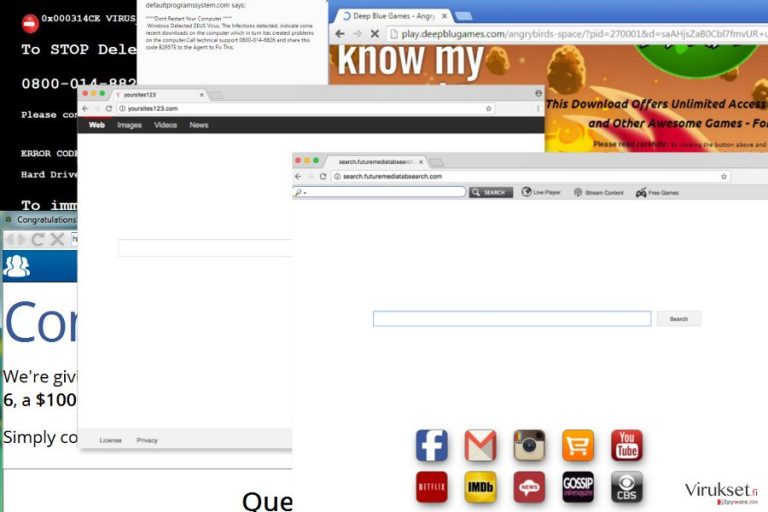
Browser uudelleenohjaus virus on verkkouhka joka kuuluu 'Selaimen kaappaaja' kategoriaan. Ohjelmat jotka kuuluvat tähän kategoriaan (hakukoneet, petolliset selaimen lisäosat ja laajennukset) voidaan ladata järjestelmään ja asentaa kaikille nettiselaimille täysin huomaamatta sillä niitä levitetään useimmiten käyttäen 'niputusta'.
Yleensä tätä levitystapaa käytetään Latausmanagereiden, PDF luojien, Videoiden striimausohjelmien ja vastaavien ilmaisohjelmien avulla jotka ovat täynnä 'valinnaisia komponentteja' rahaa vastaan. Ole varuillasi sillä nämä komponentit voidaan kieltää vain jos kiinnität tarkkaa huomiota ilmaisohjelmien asennusprosessiin ja poistat valmiiksi laitetut ruksit jotka antavat luvan niiden asennukseen.
Jos selaimesi siis uudelleenohjaa sinua delta-homes.com, conduit, search protect tai muille sivustoille kun käytät Google, Yahoo, Bing tai muita hakukoneita niin se on merkki siitä, että olet jo asentanut ilmaisohjelman joka oli täynnä selaimen kaappaajia. Ole hyvä ja ÄLÄ jätä tällaisia asioita huomiotta ja ÄLÄ anna tämän selaimen uudelleenohjaus virukseen jäädä tietokoneellesi sillä on hyvin todennäköistä, että nettiselaimesi (Internet Explorer, Google Chrome, Mozilla Firefox, Safari, Opera, jne.) tulevat uudelleenohjatuksi vaaralliselle sivustolle joka kuuluu haittaohjelmien luojille.
Kun Browser uudelleenohjaus virus kaapaa järjestelmän niin se voi myös alkaa näyttämään sinulle ärsyttäviä pop-up mainoksia Google hakujesi aikana. Se voi myös alkaa seuraamaan nettiselaamistasi ja keräämään tietoja jotka liittyvät nettiselaamiseesi, kuten hakusanat, useimmiten vieraillut verkkosivut, niille annetut tiedot, PC.si IP-osoite ja sijainti. Näitä tietoja pidetään 'ei-henkilökohtaisina' mutta ne voivat johtaa useisiin ongelmiin, kuten suurempaan määrään roskaposteja ja vastaavia ongelmia.
Jos epäilet, että olet yksi niistä PC käyttäjistä joiden tietokone on selaimen kaappaajan kaappaama, sinun pitää tietää että voit poistaa minkä tahansa viruksen näiden ohjelmien avulla: FortectIntego, SpyHunter 5Combo Cleaner.
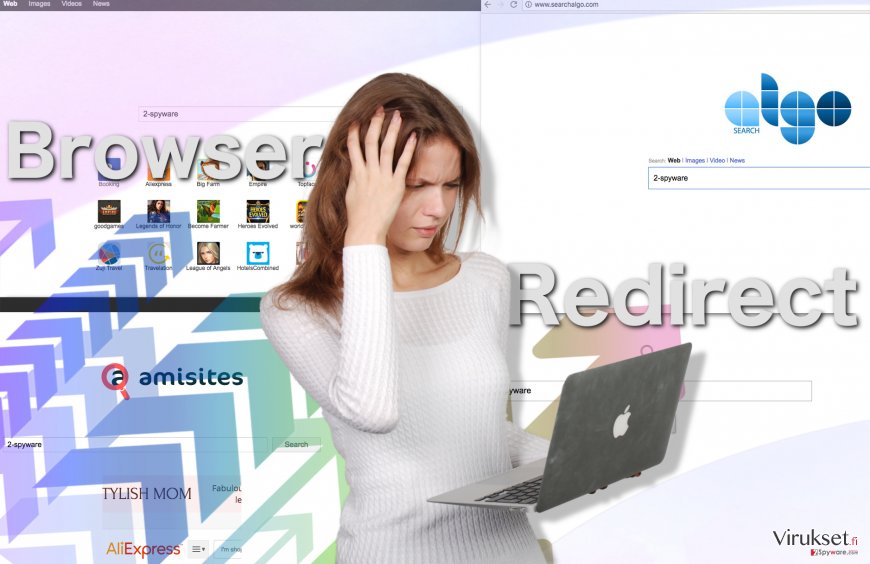
Kuinka Browser uudelleenohjaus virus kaapata tietokoneeni?
Jos nettiselaimesi uudelleenohjaa sinua tuntemattomille sivustoille tai jos se näyttää sinulle useita pop-up mainoksia nettiselaamisesi aikana niin se tarkoittaa, että PC:lläsi on selaimen kaappaaja. Kuten me olemme jo maininneet, tällaiset potentiaalisesti ei toivotut ja joskus jopa vaaralliset ohjelmat leviävät aktiivisesti niputuksen avulla. Sinun ei onneksi tarvitse lopettaa ilmaisohjelmien käyttöä suojellaksesi itseäsi. Sen tekemiseen sinun pitää käyttää näitä ohjeita:
- Kun valitset ilmaisohjelmia joita asennat tietokoneellesi, lue aina sen 'Yksityisyyden Suoja' ja 'Loppukäyttäjän Lisenssisopimus' osioissa. Jos niissä on mainintoja nettiselaamisesi seuraamisesta, kaupallisesta materiaalista ja vastaavista asioista niin sinun kannattaa valita toinen ilmaisohjelma.
- Vältä aina 'Pika', 'Perus' tai 'Suositeltua' asennustapaa. Sinun pitää sen sijaan aina valita 'Kustomoitu' tai 'Edistynyt' asennustapa.
- Kun olet valinnut yhden näistä asennustavoista niin ole tarkkana kun suoritat asennustaja lue kaikki asennusikkunat. Jos näet rukseja jotka sallivat muutoksia aloitussivuun tai ensisijaiseen hakukoneeseen, sinun pitää poistaa ne. Sinun pitää myös kieltää asennus tuntemattomille selaimen lisäosille, laajennuksille ja liitteille.
- Asenna maineikas haittaohjelman poistaja ja pidä se päivitettynä. Se auttaa sinua välttämään edistyneitä selaimen kaappaajia jotka voivat olla piilossa ilmaisohjelmien sisällä.
Kuinka poistaa Browser uudelleenohjaus virus?
Jos nettiselaimesi, kuten Mozilla Firefox, Internet Explorer, Google Chrome tai joku muu, on jo Browser uudelleenohjaus viruksen saastuttama niin tämä opas auttaa sinua. Tässä tapauksessa sinun kannattaa miettiä Browser kaappaajan automaattista poistoa koska on vaikeaa sanoa mitä kaikkia viruksia tietokoneellasi piileskelee.
Voit poistaa viruksen vahingot FortectIntego avulla. SpyHunter 5Combo Cleaner ja Malwarebytes ovat suositeltavia löytämään potentiaalisesti ei toivotut ohjelma sekä virukset kaikkine tiedostoineen ja niihin liittyvine rekisterimerkintöineen.
Manuaalinen Browser redirect viruksen Poisto-ohje
Poista Windowsista
Poistaaksesi Browser uudelleenohjaus virus Windows 10/8 laitteilta, ole hyvä ja seuraa näitä askeleita:
- Kirjoita Control Panel/Ohjauspaneeli Windows hakulaatikossa ja paina Enter tai paina hakutulosta.
- Osiossa Programs, valitse Uninstall a program.

- Löydä listalta merkinnät, jotka liittyvät Browser uudelleenohjaus virus (tai muut viimeksi asennetut epäilyttävät ohjelmat).
- Klikkaa oikealla sovellukseen ja valitse Uninstall.
- Jos User Account Control ilmaantuu, paina Yes.
- Odota, kunnes poistoprosessi on valmis ja paina OK.

Jos olet Windows 7/XP käyttäjä, jatka seuraavia ohjeita seuraamalla:
- Paina Windows Start > Control Panel oikealla (jos olet Windows XP käyttäjä, paina Add/Remove Programs).
- Ohjauspaneelissa, paina Programs > Uninstall a program.

- Valitse ei toivotut sovellukset painamalla sitä kerran.
- Ylhäältä, paina Uninstall/Change.
- Vahvistuslaatikossa, paina Yes.
- Paina OK kun poistoprosessi on valmis.
Poista Browser redirect Mac OS X järjestelmästä
-
Jos käytössäsi on OS X, klikkaa Go painiketta näytön vasemmassa yläkulmassa ja valitse Applications.

-
Odota kunnes näet Applications kansion ja etsi Browser redirect tai muut siellä olevat epäilyttävät ohjelmat. Klikkaa jokaista tällaista merkintää ja valitse Move to Trash.

Nollaa MS Edge/Chromium Edge
Poista ei-toivotut laajennukset MS Edge selaimelta:
- Valitse Menu (kolme pystypistettä selainikkunan oikeasta yläkulmasta) ja valitse Extensions.
- Listalta, valitse laajennukset ja paina Hammasratas kuvaketta.
- Paina Uninstall alhaalta.

Poista evästeet ja muut selaintiedot:
- Paina Menu (kolme pystypistettä selainikkunan oikeasta yläkulmasta) ja valitse Privacy & security.
- Osiossa Clear browsing data, valitse Päätä mitä poistat.
- Valitse kaikki (paitsi salasanat, vaikka voit laittaa myös medialisenssit mukaan, jos käytössä) ja paina Clear.

Nollaa uuden välilehden ja kotisivun asetukset:
- Paina menu kuvaketta ja valitse Settings.
- Etsi On startup osio.
- Paina Disable jos löydät epäilyttäviä sivustoja.
Nollaa MS Edge jos yllä olevat askeleet eivät toimineet:
- Paina Ctrl + Shift + Esc ja avaa Tehtävienhallinta.
- Paina More details nuolta ikkunan alareunassa.
- Valitse Details välilehti.
- Selaa nyt alas ja etsi kaikki merkinnä, joissa on Microsoft Edge nimi. Klikkaa oikealla jokaista ja valitse End Task jotta MS Edge sammuu.

Jos tämä ratkaisu ei auttanut sinua, sinun pitää käyttää edistynyttä Edge nollaustapaa. Muista pitää mielessäsi, että sinun pitää varmuuskopioida tiedostosi ennen jatkamista.
- Etsi seuraava kansio tietokoneeltasi: C:\\Users\\%username%\\AppData\\Local\\Packages\\Microsoft.MicrosoftEdge_8wekyb3d8bbwe.
- Paina Ctrl + A näppäimistöltäsi ja valitse kaikki kansiot.
- Klikkaa oikealla ja valitse Delete

- Nyt Klikkaa Start painiketta Oikealla ja valitse Windows PowerShell (Admin).
- Kun uusi ikkuna aukeaa, kopioi ja liitä seuraava komento ja paina sitten Enter:
Get-AppXPackage -AllUsers -Name Microsoft.MicrosoftEdge | Foreach {Add-AppxPackage -DisableDevelopmentMode -Register “$($_.InstallLocation)\\AppXManifest.xml” -Verbose

Ohjeet Chromium-pohjaiselle Edge selaimelle
Poista laajennukset MS Edge selaimelta (Chromium):
- Avaa Edge ja paina valitse Settings > Extensions.
- Poista ei-toivotut laajennukset painamalla Remove.

Tyhjennä välimuisti ja sivustotiedot:
- Paina Menu ja mene Settings.
- Valitse Privacy and services.
- Osiossa Clear browsing data, valitse Choose what to clear.
- Osiossa Time range, valitse All time.
- Valitse Clear now.

Nollaa Chromium-pohjainen MS Edge:
- Paina Menu ja valitse Settings.
- Valitse vasemmalta Reset settings.
- Valitse Restore settings to their default values.
- Vahvista painamalla Reset.

Nollaa Mozilla Firefox
Poista vaarallinen laajennus:
- Avaa Mozilla Firefox selain ja klikkaa Menu (kolme vaakaviivaa ikkunan oikeassa yläkulmassa).
- Valitse Add-ons.
- Täällä, valitse laajennus, joka liittyy Browser uudelleenohjaus virus ja klikkaa Remove.

Nollaa kotisivu:
- Klikkaa kolmea vaakaviivaa valikon oikeassa yläkulmassa.
- Valitse Options.
- Home vaihtoehdon alla, anna sivu, jonka haluat avautuvan, kun avaat Mozilla Firefox selaimen.
Tyhjennä evästeet ja sivustotiedot:
- Klikkaa Menu ja valitse Options.
- Mene Privacy & Security osioon.
- Selaa alas ja etsi Cookies and Site Data.
- Klikkaa Clear Data…
- Valitse Cookies and Site Data, sekä Cached Web Content ja paina Clear.

Nollaa Mozilla Firefox
Jos Browser uudelleenohjaus virus ei poistunut yllä olevien ohjeiden avulla, niin nollaa Mozilla Firefox:
- Avaa Mozilla Firefox selain ja klikkaa Menu.
- Mene Help osioon ja valitse Troubleshooting Information.

- Give Firefox a tune up osiossa, klikkaa Refresh Firefox…
- Kun pop-up ilmaantuu, niin vahvista toiminto painamalla Refresh Firefox – tämän pitäisi suorittaa Browser uudelleenohjaus virus poisto.

Nollaa Google Chrome
Poista vaaralliset laajennukset Google Chrome selaimelta:
- Avaa Google Chrome, paina Menu (kolme pystypistettä oikeassa yläkulmassa) ja valitse More tools > Extensions.
- Uudelleen avautuvassa ikkunassa näet kaikki asennetut laajennukset. Poista epäilyttävät laajennukset painamalla Remove.

Puhdista välimuisti ja verkkotiedot Chrome selaimelta:
- Paina Menu ja valitse Settings.
- Osiosta Privacy and security, valitse Clear browsing data.
- Valitse Browsing history, Cookies and other site data, sekä Cached images ja files.
- Paina Clear data.

Vaihda kotisivusi:
- Paina menu ja valitse Settings.
- Etsi epäilyttäviä sivustoja On startup osiosta.
- Paina Open a specific or set of pages ja paina kolmea pistettä löytääksesi Remove vaihtoehdon.
Nollaa Google Chrome:
Jos aikaisemmat tavat eivät auttaneet sinua, nollaa Google Chrome poistaaksesi kaikki komponentit:
- Paina Menu ja valitse Settings.
- Osiosta Settings, selaa alas ja paina Advanced.
- Selaa alas ja etsi Reset and clean up osio.
- Paina sitten Restore settings to their original defaults.
- Vahvista painamalla Reset settings viimeistelläksesi poiston.

Nollaa Safari
Poista ei-toivotut laajennukset Safari selaimelta:
- Paina Safari > Preferences…
- Uudessa ikkunassa, paina Extensions.
- Valitse ei-toivottu laajennus, joka liittyy Browser uudelleenohjaus virus ja valitse Uninstall.

Poista evästeet ja muut sivustotiedot Safari selaimelta:
- Paina Safari > Clear History…
- Avautuvasta valikosta, osiossa Clear, valitse all history.
- Vahvista painamalla Clear History.

Nollaa Safari elleivät yllä mainitut askeleet auttaneet sinua:
- Paina Safari > Preferences…
- Mene Advanced välilehteen.
- Laita ruksi Show Develop menu valikkopalkissa.
- Paina valikkopalkissa Develop, ja valitse Empty Caches.

Kun olet poistanut tämän potentiaalisesti ei toivotun ohjelman (PUP) ja korjannut kaikki nettiselaimesi, me suosittelemme PC järjestelmäsi tarkistamista maineikkaalla haittaohjelman poistajalla. Tämä auttaa sinua poistamaan Browser redirect rekisterimerkinnät ja tunnistaa myös vastaavat loiset tai mahdolliset haittaohjelmat tietokoneellasi. Voit käyttää tähän tarkoitukseen meidän arvostamia haittaohjelman poistajia: FortectIntego, SpyHunter 5Combo Cleaner tai Malwarebytes.
Suositeltavaa sinulle
Älä anna hallituksen vakoilla sinua
Hallituksella on useita ongelmia, mitä tulee käyttäjien tietojen seuraamiseen ja asukkaiden vakoiluun, joten sinun kannattaa ottaa tämä huomioon ja oppia lisää hämärien tietojen keräystavoista. Vältä ei-toivottua hallituksen seurantaa tai vakoilua ja ole täysin nimetön internetissä.
Voit valita eri sijainnin, kun menet verkkoon ja käyt käsiksi materiaalin, jota haluat ilman sisältörajoituksia. Voit helposti nauttia riskittömästä internetyhteydestä pelkäämättä hakkerointia, kun käytät Private Internet Access VPN palvelua.
Hallitse tietoja joihin hallitus tai muu toivomaton osapuoli voi päästä käsiksi ja selata nettiä ilman vakoilua. Vaikka et ota osaa laittomiin toimiin tai luotat valitsemiisi palveluihin, alustoihin, epäilet omaa turvallisuuttasi ja teet varotoimia käyttämällä VPN palvelua.
Varmuuskopioi tiedot myöhempää käyttöä varten, haittaohjelmahyökkäyksen varalta
Tietokoneen käyttäjät voivat kärsiä useista menetyksistä verkkotartuntojen takia tai omien virheiden takia. Haittaohjelman luomat ohjelmaongelmat tai suorat tietojen menetykset salauksen takia, voi johtaa ongelmiin laitteellasi tai pysyviin vahinkoihin. Kun sinulla on kunnolliset päivitetyt varmuuskopiot, voit helposti palauttaa ne sellaisen tapahtuman jälkeen ja palata töihin.
On tärkeää luoda päivityksiä varmuuskopioistasi, kun laitteeseen tehdään muutoksia, jotta voit päästä takaisin pisteeseen, jossa työskentelit haittaohjelman tehdessä muutoksia tai ongelmat laitteella aiheuttavat tiedostojen tai suorituskyvyn saastumisen. Luota tällaiseen käytökseen ja tee tietojen varmuuskopioinnista päivittäinen tai viikoittainen tapa.
Kun sinulla on aikaisempi versio jokaisesta tärkeästä dokumentista tai projektista, niin voit välttää turhautumisen ja hajoamiset. Se on kätevää, kun haittaohjelma tapahtuu yllättäen. Käytä Data Recovery Pro järjestelmän palautukseen.


